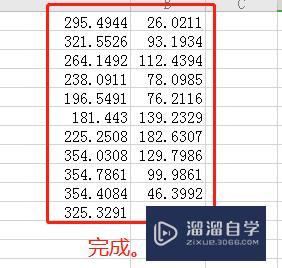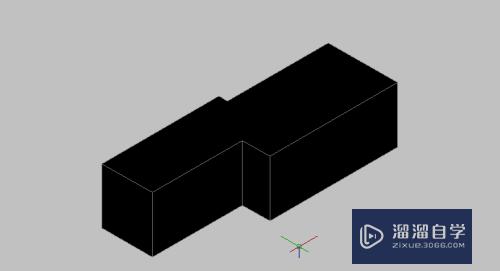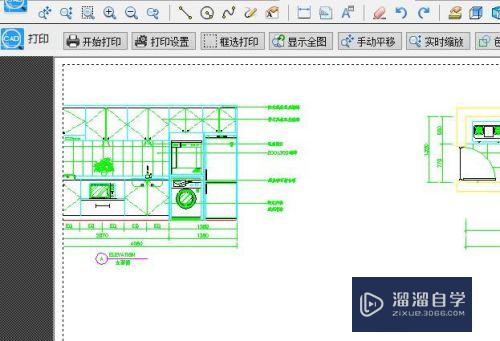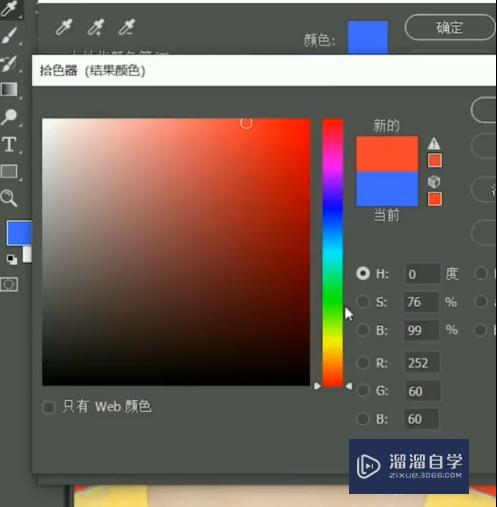Word怎么添加画笔(word文档怎么添加画笔工具)优质
Word怎么添加画笔?相信很多小伙伴都觉得word里面的画笔不够用。但其实这个问题很好解决。下面小渲就来教大家。Word添加画笔的方法。希望能给大家带来帮助。
云渲染农场还为大家准备了“Word”相关视频教程。快点击查看>>
工具/软件
硬件型号:戴尔DELL灵越14Pro
系统版本:Windows10
所需软件:Word2018
方法/步骤
第1步
打开word。点击自定义快速访问工具栏。点击其他命令。

第2步
从下列位置选择命令选择墨迹书写工具 | 墨迹 选项卡。
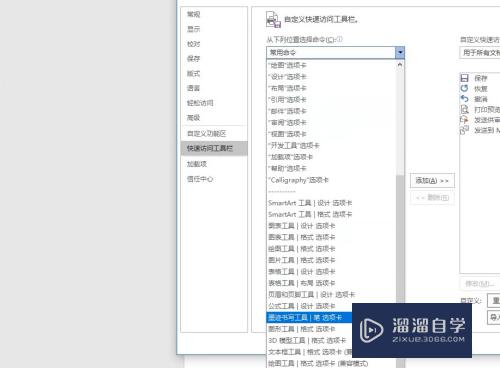
第3步
点击画笔。点击添加。点击确定。
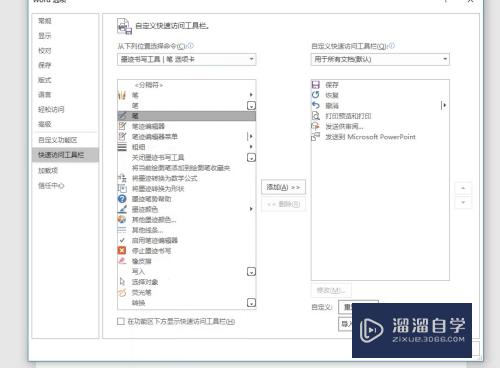
第4步
这样我们就添加了画笔了。
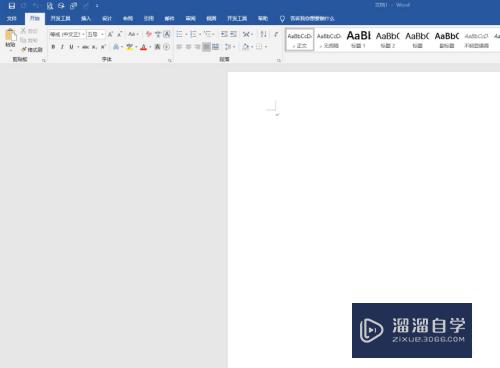
第5步
总结如下。

以上关于“Word怎么添加画笔(word文档怎么添加画笔工具)”的内容小渲今天就介绍到这里。希望这篇文章能够帮助到小伙伴们解决问题。如果觉得教程不详细的话。可以在本站搜索相关的教程学习哦!
更多精选教程文章推荐
以上是由资深渲染大师 小渲 整理编辑的,如果觉得对你有帮助,可以收藏或分享给身边的人
本文标题:Word怎么添加画笔(word文档怎么添加画笔工具)
本文地址:http://www.hszkedu.com/72295.html ,转载请注明来源:云渲染教程网
友情提示:本站内容均为网友发布,并不代表本站立场,如果本站的信息无意侵犯了您的版权,请联系我们及时处理,分享目的仅供大家学习与参考,不代表云渲染农场的立场!
本文地址:http://www.hszkedu.com/72295.html ,转载请注明来源:云渲染教程网
友情提示:本站内容均为网友发布,并不代表本站立场,如果本站的信息无意侵犯了您的版权,请联系我们及时处理,分享目的仅供大家学习与参考,不代表云渲染农场的立场!